- ผู้เขียน Jason Gerald [email protected].
- Public 2023-12-16 11:42.
- แก้ไขล่าสุด 2025-01-23 12:48.
หนังสือ Kindle เป็นส่วนสำคัญในแพลตฟอร์ม Kindle Direct Publishing ของ Amazon สำหรับผู้อ่านที่ชำระค่าบริการ อย่างไรก็ตาม สำหรับผู้ที่ไม่ต้องการ (หรือไม่สามารถ) จ่าย มีหนังสือฟรีหลายร้อยเล่มบนอินเทอร์เน็ตที่สามารถค้นหาและรับได้ คุณสามารถค้นหาหนังสือสำหรับ Kindle ประเภทต่างๆ จากแหล่งต่างๆ ด้วยวิธีการค้นหาหลายวิธี รับรองว่าคุณจะเพลิดเพลินไปกับการอ่านที่น่าตื่นเต้นได้อย่างง่ายดายและรวดเร็ว
ขั้นตอน
วิธีที่ 1 จาก 6: ค้นหาหนังสือฟรีบน Kindle Store
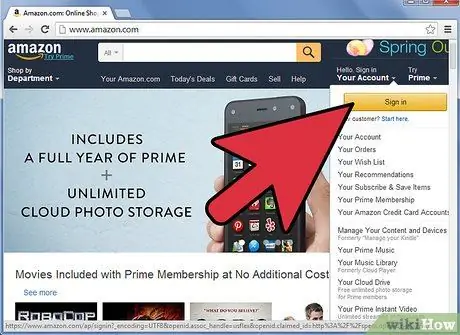
ขั้นตอนที่ 1 ลงชื่อเข้าใช้บัญชี Amazon ของคุณ
เยี่ยมชม Amazon ที่ www.amazon.com และลงชื่อเข้าใช้บัญชีของคุณโดยคลิกปุ่ม "ลงชื่อเข้าใช้" ที่มุมบนขวาของหน้า ป้อนที่อยู่อีเมลของบัญชีและรหัสผ่าน จากนั้นคลิกปุ่มสีส้มเพื่อไปยังขั้นตอนต่อไป
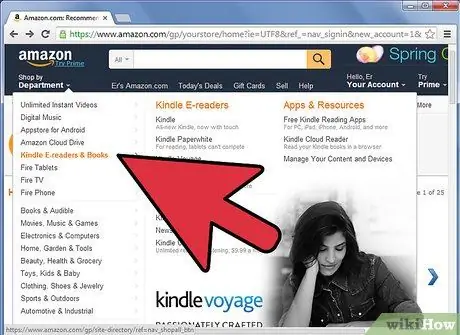
ขั้นตอนที่ 2 ไปที่ Kindle Store
วางเมาส์เหนือส่วน "เลือกซื้อตามแผนก" ที่มุมบนขวาของแถบเครื่องมือเพื่อเปิดเมนูแบบเลื่อนลง หลังจากนั้น เลื่อนเมาส์ไปที่ตัวเลือก "Kindle E-readers & Books" เพื่อเปิดรายการเมนูทางด้านขวาของหน้าจอ
คลิกรายการ “Kindle Book” ใต้หัวข้อ “Kindle Store” ในกล่องเมนู หลังจากนั้น คุณจะไปถึงส่วนหนังสือ Kindle ในหน้า Amazon
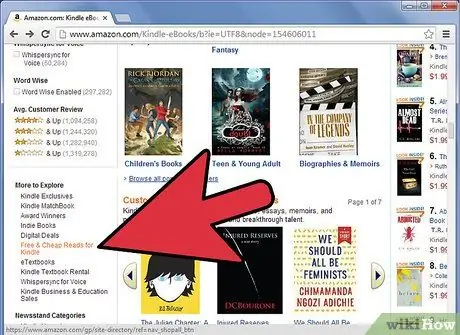
ขั้นตอนที่ 3 ไปที่ "การอ่านฟรีและราคาถูกสำหรับ Kindle"
เลื่อนดูหน้าและมองหาเมนู "เพิ่มเติมเพื่อสำรวจ" ในแถบด้านข้างทางซ้าย คลิกลิงก์ "การอ่านฟรีและราคาถูกสำหรับ Kindle" เพื่อเรียกดูหนังสือ Kindle ฟรีที่ได้รับคะแนนดีที่สุดของเรา
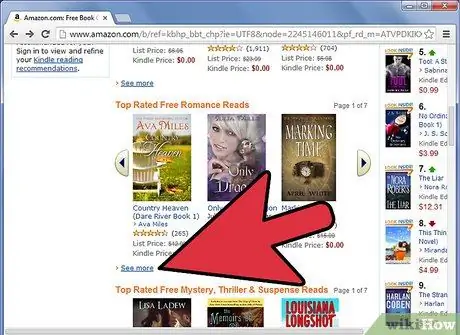
ขั้นตอนที่ 4 เลือกหมวดหมู่
หน้าถัดไปจะแสดงหมวดหมู่ต่างๆ เช่น “Free Classics”, “Top Rate Free Romance”, “Top Rate Free Mystery” และอื่นๆ เลื่อนลงและเลือกหมวดหมู่โดยคลิกลิงก์สีน้ำเงิน “ดูเพิ่มเติม” ในหมวดหมู่ที่ต้องการ
หนังสือทั้งหมดที่แสดงสามารถดาวน์โหลดได้ฟรี
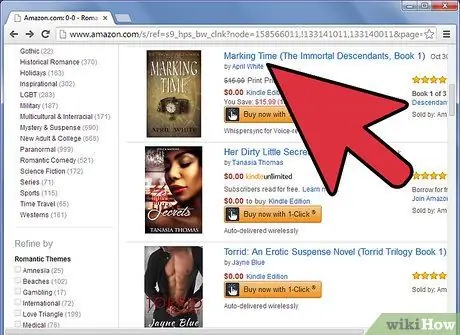
ขั้นตอนที่ 5. เลือกหนังสือ
คลิกที่ชื่อหนังสือเพื่อดูข้อมูลเพิ่มเติมเกี่ยวกับหนังสือ รวมทั้งบทวิจารณ์จากผู้อ่านคนอื่นๆ
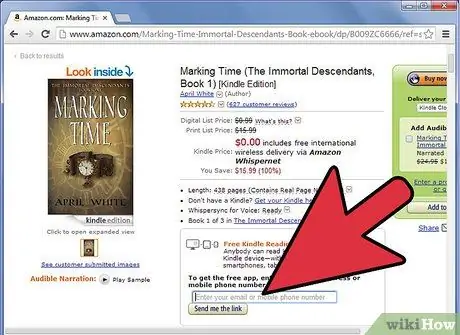
ขั้นตอนที่ 6 รับหนังสือ
หากคุณต้องการดาวน์โหลดหนังสือ ให้ป้อนที่อยู่อีเมลหรือหมายเลขโทรศัพท์ของคุณในช่องถัดจากปุ่ม "ส่งลิงก์ให้ฉัน" หลังจากนั้น ให้คลิกปุ่มเพื่อรับสำเนาดิจิทัลของหนังสือ
วิธีที่ 2 จาก 6: สมัครสมาชิก Amazon RSS Feed
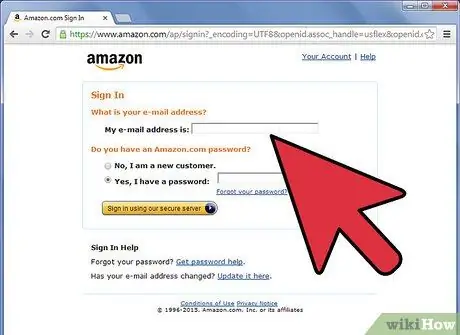
ขั้นตอนที่ 1 ลงชื่อเข้าใช้บัญชี Amazon ของคุณ
หากคุณต้องการรับการแจ้งเตือนทุกครั้งที่มีหนังสือ Kindle ฟรีใน Amazon คุณสามารถสมัครรับฟีด RSS ได้ ขั้นแรก ให้ไปที่ไซต์ Amazon ที่ www.amazon.com และลงชื่อเข้าใช้บัญชีของคุณโดยคลิกปุ่ม "ลงชื่อเข้าใช้" ที่มุมบนขวาของหน้า
ป้อนที่อยู่อีเมลและรหัสผ่านของคุณ จากนั้นคลิกปุ่มสีส้มเพื่อไปยังขั้นตอนต่อไป
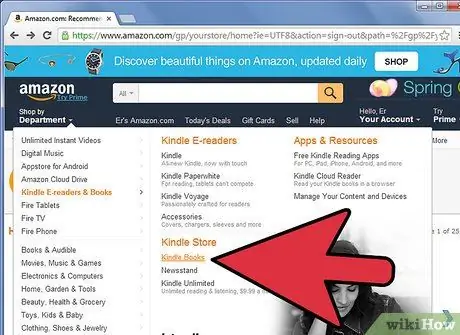
ขั้นตอนที่ 2 ไปที่ Kindle Store
วางเมาส์เหนือส่วน "เลือกซื้อตามแผนก" ที่มุมบนขวาของแถบเครื่องมือเพื่อเปิดเมนูแบบเลื่อนลง หลังจากนั้น เลื่อนเมาส์ไปที่ตัวเลือก "Kindle E-readers & Books" เพื่อเปิดรายการเมนูทางด้านขวาของหน้าจอ
คลิกรายการ “Kindle Book” ใต้หัวข้อ “Kindle Store” ในกล่องเมนู หลังจากนั้น คุณจะไปถึงส่วนหนังสือ Kindle ในหน้า Amazon
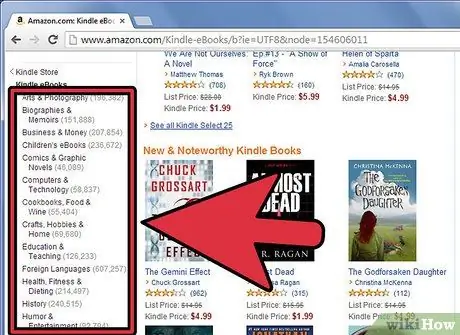
ขั้นตอนที่ 3 เลือกหมวดหมู่
คลิกหมวดหมู่หนังสือที่คุณต้องการติดตามในแถบด้านข้างทางซ้าย จากนั้นเลือกหมวดหมู่ย่อยที่ต้องการเพื่อเรียกดูผ่านหน้าต่างๆ
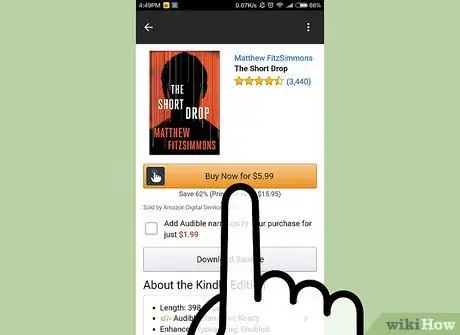
ขั้นตอนที่ 4 มองหาสัญลักษณ์ฟีด RSS
เลื่อนดูหน้าและมองหาสัญลักษณ์ฟีด RSS ที่ด้านล่างของหน้า สัญลักษณ์นี้อยู่ด้านล่างรายการหนังสือ Kindle ของหมวดหมู่ย่อยเฉพาะ
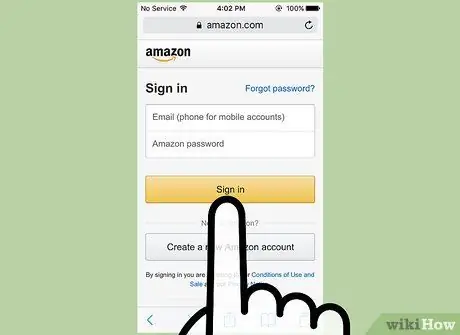
ขั้นตอนที่ 5 คลิกลิงก์การสมัครถัดจากสัญลักษณ์ฟีด RSS
หน้าต่างป๊อปอัปจะปรากฏขึ้นที่ด้านบนของหน้า

ขั้นตอนที่ 6 สมัครรับฟีด RSS
คลิก "วิธีการสมัคร" เพื่อเปิดเมนูแบบเลื่อนลง วิธีการที่เลือกโดยอัตโนมัติคือ “Live Bookmarks” อย่างไรก็ตาม คุณสามารถเลือกวิธีอื่นในการสมัครรับฟีดได้
- คุณยังสามารถทำให้วิธีนี้เป็นตัวเลือกหลักโดยคลิกที่ช่องด้านล่าง
- คลิก “สมัครเลย” ที่ด้านล่างของช่องฟีดเพื่อสมัครรับฟีด RSS ของหมวดหมู่หนังสือที่เลือก
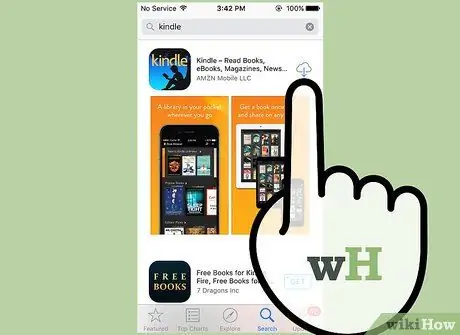
ขั้นตอนที่ 7 ยืนยันการเลือกโดยคลิกที่ปุ่มสมัครสมาชิกในหน้าต่างป๊อปอัป
จากนี้ไป คุณจะได้รับการแจ้งเตือนเกี่ยวกับข้อเสนอ ส่วนลด โปรโมชั่นฟรี และคุณสมบัติอื่นๆ จากหมวดหมู่หนังสือ Kindle ที่คุณสมัครรับข้อมูล
วิธีที่ 3 จาก 6: การสร้าง Amazon Prime Member
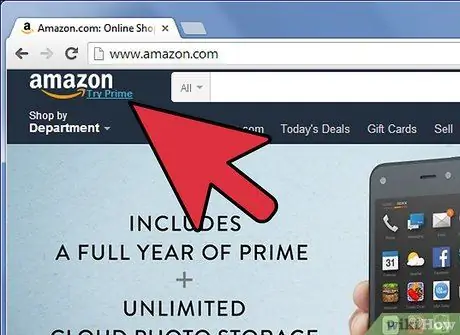
ขั้นตอนที่ 1 ไปที่หน้าหลักของ Amazon ที่ www.amazon.com
บนเว็บไซต์ ให้วางเมาส์เหนือโลโก้ "Amazon" ที่มุมซ้ายบนของหน้า Landing Page คุณสามารถดูลิงก์ "Try Prime" ใต้โลโก้
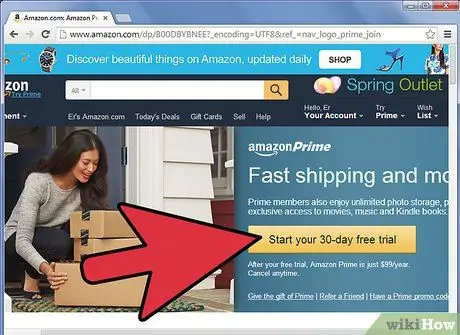
ขั้นตอนที่ 2 คลิกลิงก์ "ลองใช้ Prime" เพื่อเปิดหน้าการสมัคร
คลิกปุ่ม “เริ่มทดลองใช้งานฟรี 30 วัน” ที่ด้านขวาของหน้าเพื่อสมัครสมาชิก
เมื่อเป็นสมาชิก Amazon Prime คุณจะมีโอกาสได้รับหนังสือ Kindle ฟรีทุกเดือน
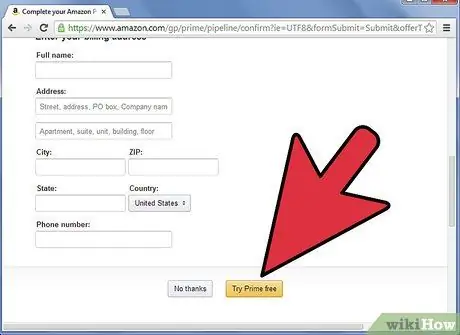
ขั้นตอนที่ 3 ทำตามระยะเวลาทดลองใช้ฟรี
หากต้องการสมัครรับช่วงทดลองใช้ฟรี ให้คลิกปุ่ม “ลองใช้ Prime ฟรี” ที่ด้านล่างของหน้า จากนั้นทำตามคำแนะนำบนหน้าจอ
โปรดทราบว่าคุณสามารถยกเลิกการเป็นสมาชิก Prime ได้ทุกเมื่อที่ต้องการ
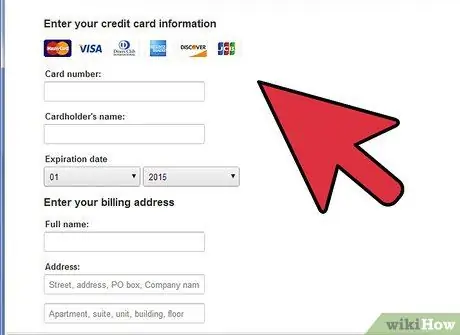
ขั้นตอนที่ 4. เป็นสมาชิกเต็มรูปแบบ
หากต้องการเป็นสมาชิก Prime แบบถาวร ให้เลือกปุ่มตัวเลือกภายใต้ส่วน “ป้อนข้อมูลบัตรเครดิตของคุณ” และ “ป้อนที่อยู่สำหรับการเรียกเก็บเงินของคุณ” เพื่อเลือกบัตรเครดิตที่มีอยู่หรือที่อยู่สำหรับการเรียกเก็บเงิน หรือเพิ่มข้อมูลบัตรและที่อยู่สำหรับการเรียกเก็บเงินใหม่
วิธีที่ 4 จาก 6: การใช้เครื่องมือค้นหาภายนอก
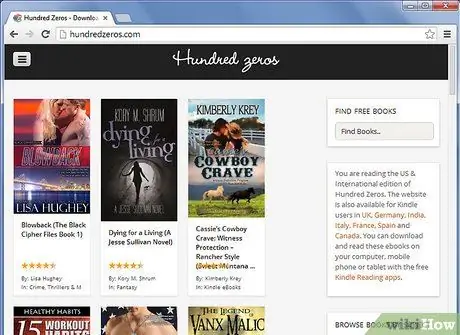
ขั้นตอนที่ 1. ไปที่เครื่องมือค้นหา “Hundred Zero” ที่
คุณสามารถค้นหาหนังสือ Kindle ได้ฟรีจากเครื่องนี้ ด้วยคุณสมบัติการเรียงลำดับเมื่อคุณกำลังมองหาหนังสือ Kindle ฟรี คุณสามารถประหยัดเวลาได้
หากต้องการค้นหาหนังสือ ให้ป้อนชื่อหนังสือในช่องค้นหา (ที่มุมบนขวาของหน้าจอ) หรือเรียกดูหมวดหมู่หนังสือต่างๆ ทางด้านขวาของหน้า
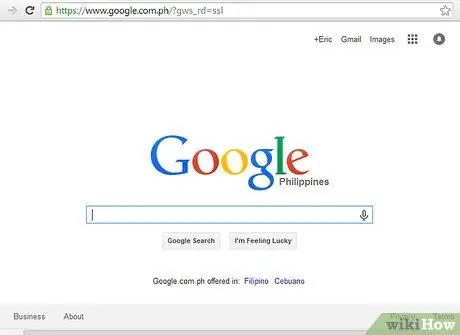
ขั้นตอนที่ 2 ใช้เครื่องมือค้นหาของ Google เพื่อค้นหาหนังสือฟรีจาก Amazon อย่างรวดเร็ว
ไปที่หน้าค้นหาของ Google ที่ www.google.com และพิมพ์วลีค้นหา “intitle:Kindle site:amazon.com "you save * (100%)" (ชื่อหนังสือ ผู้แต่ง หรือหมวดหมู่)” แล้วกดปุ่ม “ป้อน” บนแป้นพิมพ์
- เครื่องมือค้นหาจะค้นหาหนังสือ Kindle ฟรีตามชื่อหนังสือหรือผู้แต่งที่คุณป้อน
- คุณยังสามารถใช้คำค้นหา "หนังสือ Kindle ฟรี" เพื่อค้นหาหน้าเว็บหรือบล็อกโพสต์ที่มีลิงก์ดาวน์โหลดสำหรับหนังสือ Kindle ฟรี
วิธีที่ 5 จาก 6: การใช้เว็บไซต์ฟรี
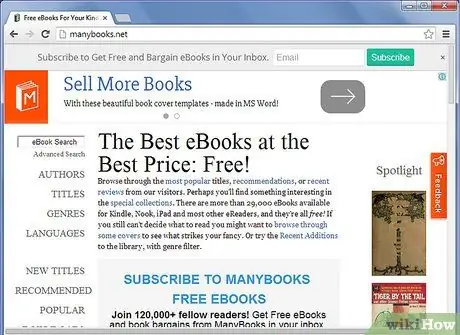
ขั้นตอนที่ 1. เยี่ยมชมเว็บไซต์ “Many Books” ที่
ในไซต์นี้มี e-book ฟรีมากกว่า 29,000 เล่มในรูปแบบ Kindle สำหรับผู้อ่านทั่วโลก คุณสามารถค้นหาหนังสือ Kindle ได้หลากหลายโดยการค้นหาชื่อผู้แต่ง ชื่อเรื่อง ประเภทและภาษา
- คลิกลิงก์ตัวเลือกการค้นหาที่แถบด้านข้างทางซ้ายของหน้าหลัก คุณสามารถเรียกดูรายชื่อผู้แต่ง ชื่อหนังสือ ประเภท และภาษาได้โดยคลิกที่ชื่อลิงก์ที่มี
- พิมพ์ชื่อหนังสือหรือชื่อผู้แต่งในช่อง “eBook search” ที่มุมซ้ายบนของหน้า จากนั้นกดปุ่ม “Enter” บนแป้นพิมพ์ คุณสามารถดูรายชื่อที่ตรงกับคำค้นหาต่อไปนี้
- คุณยังสามารถเรียกดูหนังสือโดยใช้ตัวกรองการจัดเรียง "ชื่อใหม่" "แนะนำ" "ยอดนิยม" และ "ดาวน์โหลด" ที่ด้านซ้ายของหน้า คลิกลิงก์ใดลิงก์หนึ่งเพื่อค้นหาชื่อหนังสือ Kindle ที่มีอยู่
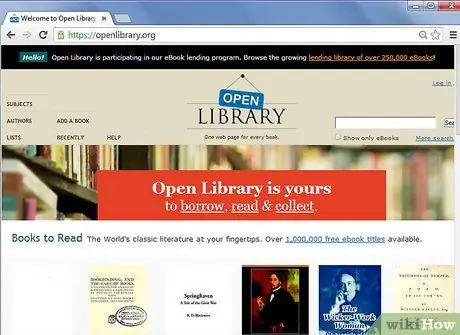
ขั้นตอนที่ 2. เยี่ยมชมเว็บไซต์ “Open Library” ที่
มีหนังสือมากกว่า 20 ล้านเล่มที่จัดเก็บไว้ในห้องสมุดนี้ และบางเล่มก็จัดเก็บไว้ในรูปแบบ Kindle ซึ่งสามารถเข้าถึงได้ฟรี
- คลิกแท็บการจัดเรียงที่มุมบนซ้ายของหน้าเพื่อเรียกดูชื่อหนังสือตามรายชื่อผู้แต่งหรือหัวข้อ
- เลื่อนลงและพิมพ์ "หนังสือฟรี" ในช่องค้นหาที่มุมล่างขวาของหน้า คุณสามารถดูรายการหนังสือฟรีทั้งหมดที่มีในภายหลัง
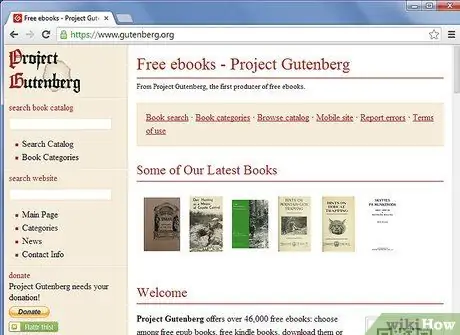
ขั้นตอนที่ 3 เยี่ยมชมเว็บไซต์ “Project Gutenberg” ที่
ที่นี่ หนังสือที่มีอยู่ทั้งหมดสามารถดาวน์โหลดได้ฟรี คุณเพียงแค่ต้องค้นหารูปแบบ Kindle สำหรับหนังสือที่เลือก
- คลิกลิงก์การจัดเรียงที่ด้านบนของหน้า คุณสามารถดูลิงก์ตัวเรียงลำดับได้สองลิงก์: “หมวดหมู่หนังสือ” และ “แคตตาล็อก” เรียกดูหนังสือต่างๆ ที่มีอยู่โดยคลิกที่ตัวเลือกใดตัวเลือกหนึ่งเหล่านี้
- ไปที่ https://m.gutenberg.org เพื่อค้นหาและดาวน์โหลดหนังสือ Kindle ที่คุณต้องการโดยตรงไปยังอุปกรณ์ของคุณ ส่วนนี้ออกแบบมาเฉพาะสำหรับหนังสือ Kindle คุณสามารถจัดเรียงเนื้อหาตามความนิยม “ยอดนิยม” วันที่เผยแพร่ล่าสุด (“ล่าสุด”) หรือปัจจัยสุ่ม (“สุ่ม”) เพื่อค้นหาหนังสือที่คุณต้องการ
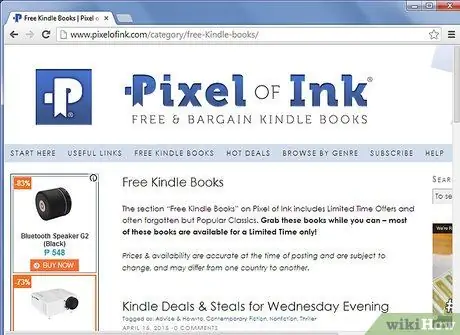
ขั้นตอนที่ 4 ไปที่ส่วน "หนังสือ Kindle ฟรี" ของบล็อกเว็บ Pixel of Ink
ไปที่ https://www.pixelofink.com/category/free-Kindle-books คุณจะพบหนังสือ Kindle สุดพิเศษได้ที่นี่ บล็อกนี้ได้รับการอัปเดตเป็นประจำด้วยชื่อหนังสือใหม่และเป็นที่นิยม ตลอดจนข้อเสนอระยะสั้นบางรายการ
วิธีที่ 6 จาก 6: การใช้วิธีอื่นในการค้นหา Kindle Books ฟรี

ขั้นตอนที่ 1. ขอหนังสือ Kindle จากคอลเล็กชันของเพื่อน
คุณสามารถขอสำเนาหนังสือบางเล่มจากเพื่อนที่มีหนังสือ Kindle อยู่ในห้องสมุดของพวกเขา นี่เป็นวิธีที่ง่ายที่สุดในการรับหนังสือ Kindle ฟรี
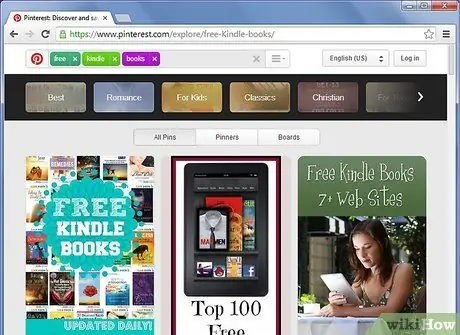
ขั้นตอนที่ 2 ตรวจสอบกระดาน Pinterest ซึ่งมีหนังสือ Kindle ฟรี
มีผู้ใช้ Pinterest จำนวนมากที่นำเสนอลิงก์หนังสือ Kindle ฟรีในคอลเล็กชันของตน
- เยี่ยมชมส่วน "หนังสือ Kindle ฟรี" บน Pinterest ที่ www.pinterest.com/explore/free-Kindle-books คุณจะเห็นกระดานสำหรับหนังสือ Kindle ฟรีที่ด้านซ้ายของหน้า และพินทางด้านขวา คลิกบนกระดานหรือพินที่แสดงเพื่อไปยังหน้า
- คลิกปุ่ม "เยี่ยมชมไซต์" ที่ด้านบนของโพสต์พินเพื่อเข้าถึงเว็บไซต์หรือบล็อกของแท้ที่มีหนังสือ Kindle ฟรีในหมวดหมู่ต่างๆ เรียกดูรายชื่อหนังสือในเว็บไซต์ต้นฉบับและดาวน์โหลดสำเนาหนังสือ Kindle ที่ต้องการ
- คุณสามารถสมัครหรือติดตามบอร์ด Pinterest เพื่อรับการอัปเดตเป็นประจำเกี่ยวกับหนังสือ Kindle ที่ออกวางจำหน่ายได้ฟรี
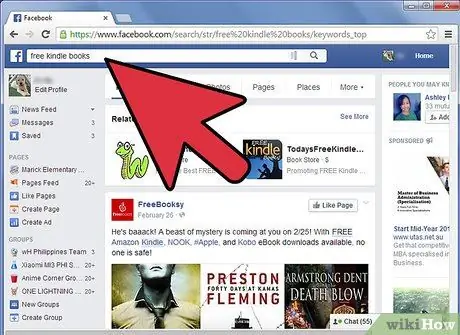
ขั้นตอนที่ 3 ทำการค้นหาบน Facebook
บางครั้ง คุณสามารถค้นหาหน้าหรือกลุ่มที่มีรายชื่อหนังสือ Kindle ยอดนิยมที่คุณสามารถดาวน์โหลดได้ฟรี ไปที่หน้า Facebook หลักที่ www.facebook.com และลงชื่อเข้าใช้บัญชีของคุณ
พิมพ์คำสำคัญ เช่น "หนังสือ Kindle ฟรี" ในช่องค้นหาที่มุมซ้ายบนของหน้า Facebook จะนำเสนอเพจและกลุ่มต่างๆ ที่เสนอหนังสือ Kindle ฟรี เรียกดูหน้าและกลุ่มเพื่อดูคอลเลกชันหนังสือฟรีที่นำเสนอ คุณสามารถดาวน์โหลดหนังสือยอดนิยมเหล่านี้ได้ฟรีจากหน้าและกลุ่มที่เลือกได้อย่างง่ายดาย
เคล็ดลับ
- อย่าป้อนหมายเลขบัตรเครดิตในหน้าต่างข้อเสนอหนังสือ Kindle เป็นไปได้ว่าหลังจากช่วงระยะเวลาหนึ่ง บัตรของคุณจะถูกเรียกเก็บค่าธรรมเนียมการสมัครสมาชิก
- ตรวจสอบรูปแบบของ e-book ก่อนดาวน์โหลด มีรูปแบบ e-book หลากหลายรูปแบบ และคุณจะต้องเลือกรูปแบบ Kindle เพื่อให้อุปกรณ์รองรับหนังสือ
- อย่าสมัครรับหรือสมัครรับข้อเสนอ Kindle ฟรีจากเว็บไซต์อื่นที่ไม่ใช่ Amazon เว็บไซต์เหล่านี้อาจใช้ที่อยู่อีเมลของคุณในทางที่ผิด และส่งสแปมในรูปแบบของข้อเสนอที่ "น่าสนใจ"






